So verschieben Sie den Computer im Navigationsbereich in Windows 7 über Bibliotheken
In Windows 8.1 gibt es einige Änderungen am Navigationsbereich des Datei-Explorers. Das Bibliothekssymbol wurde unter das Symbol "Dieser PC" verschoben. Viele Benutzer halten diese Änderung für nützlich und haben mich per E-Mail gefragt, wie sie Bibliotheken unter das Computersymbol in Windows 7 verschieben können.
Das geht ganz einfach. In diesem Artikel erfahren Sie alle erforderlichen Schritte, um Computer im Navigationsbereich von Windows 7 Explorer über Bibliotheken zu verschieben.
Werbung
Um den Vorgang so einfach wie möglich zu gestalten, ist es eine gute Idee, eines meiner kostenlosen Tools zu verwenden, RegOwnershipEx. Es ermöglicht Ihnen, den Besitz von Registrierungsschlüsseln zu übernehmen, ihnen Administratorberechtigungen zu erteilen und direkt zu ihnen zu springen. Das brauchen wir für diesen Trick.
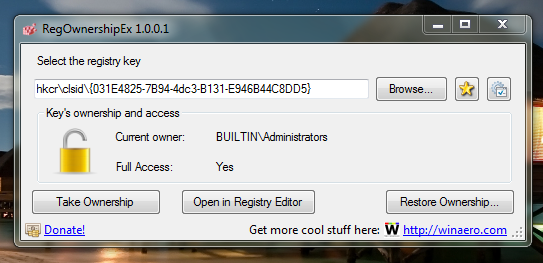
- Geben Sie den folgenden Text in das Textfeld "Wählen Sie den Registrierungsschlüssel" ein:
HKCR\CLSID\{031E4825-7B94-4dc3-B131-E946B44C8DD5} - Klicken Sie auf die Schaltfläche "In Besitz nehmen", um vollen Zugriff auf diesen Schlüssel zu erhalten. Andernfalls können Sie die Werte des Schlüssels nicht bearbeiten.
- Klicken Sie anschließend auf die Schaltfläche "Im Registrierungseditor öffnen". Dadurch wird der Registrierungseditor geöffnet.
- Auf der rechten Seite sehen Sie den Parameter SortOrderIndex. Sie müssen es im auf 80 einstellen Dezimalbasis:

- Falls Sie Windows 7 x64 verwenden, müssen Sie die Schritte 1-4 auch für den folgenden Schlüssel wiederholen:
HKEY_LOCAL_MACHINE\SOFTWARE\Wow6432Node\Classes\CLSID\{031E4825-7B94-4dc3-B131-E946B44C8DD5}
Dies ist erforderlich, damit auch für 32-Bit-Apps unter 64-Bit-Windows Computer über Bibliotheken verschoben wird.
Das ist es! Melden Sie sich ab und wieder bei Ihrem Windows 7-Konto an, um die Änderungen anzuzeigen.
Jetzt ist es eine gute Idee, die Registrierungsberechtigungen wiederherzustellen.
Klicken Sie in RegOwnershipEx auf die Schaltfläche "Eigentum wiederherstellen...", überprüfen Sie die oben geänderten Schlüssel und klicken Sie auf "Eigentum wiederherstellen":

